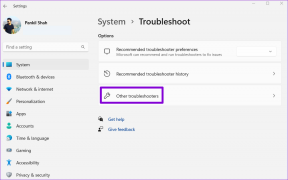Sådan ændres opstartsprogrammer på Windows 11
Miscellanea / / April 02, 2023

Startprogrammet i Windows er en funktion, der gør det muligt for bestemte programmer at starte automatisk, når du starter din computer. Denne funktion kan være fordelagtig for brugere, der ofte bruger specifikke programmer og ønsker at spare tid ved ikke at skulle åbne dem manuelt, hver gang de starter deres computer. Windows 11 giver brugerne mulighed for at ændre startprogramindstillinger på deres computer, og i denne vejledning vil vi forklare detaljeret, hvordan man ændrer startprogrammer på Windows 11. Ofte oplever brugere forsinkelser under opstart af systemet, og det kan skyldes, at for mange programmer kører under opstarten. Dette kan kræve, at en bruger deaktiverer disse programmer. I denne vejledning vil vi også diskutere, hvordan du aktiverer startprogrammer på Windows 11.

Sådan ændres opstartsprogrammer på Windows 11
Opstartsprogrammet i Windows 11 eksisterer for at give brugerne en bekvem og effektiv måde at få adgang til ofte brugte programmer uden at skulle starte dem manuelt, hver gang de starter deres computer. Ved at få specifikke programmer til at starte automatisk ved opstart, kan brugere spare tid og øge deres produktivitet. Derudover skal nogle programmer muligvis startes ved opstart for at udføre visse systemfunktioner eller levere nødvendige tjenester i baggrunden. Det er dog vigtigt at administrere opstartsprogrammer for at sikre, at de ikke påvirker systemets ydeevne negativt eller forårsager andre problemer. Fortsæt med at læse for at vide, hvordan du aktiverer startprogrammer på Windows 11.
Hurtigt svar
Følg disse trin for at ændre opstartsprogrammer på Windows 11:
1. Gå til WindowsIndstillinger og naviger til Apps.
2. Vælg Start op og drej på slå til eller fra for at aktivere eller deaktivere en app under opstart.
Sådan aktiveres startprogrammer på Windows 11
I lighed med de tidligere metoder kan en bruger også aktivere appen under opstarten. Brugere kan igen få to metoder til at aktivere apps under opstart på Windows 11-computere.
Metode 1: Fra Windows-indstillinger
Ligesom at deaktivere et program under opstart, kan du også aktivere et program under opstart fra Windows-indstillinger. Du kan bruge disse enkle trin til at udføre denne metode. Fortsæt med at læse for at vide, hvordan du ændrer startprogrammer på Windows 11 fra Task Manager.
1. Trykke Windows + I nøgle til at åbne Indstillinger.

2. Gå til panelet i venstre side Apps.

3. Vælg her Start op.

4. Drej på slå til for en app at deaktivere programmet fra at åbne under opstart.

Læs også: Sådan kører du Windows Update-fejlfinding på Windows 11
Metode 2: Fra Task Manager
Hvis du vil vide, hvordan du ændrer opstartsprogrammer på Windows 11 med Task Manager, skal du følge disse trin:
1. Tryk på Windows-tast + R på dit tastatur for at åbne Løb dialog boks.
2. Type opgavemgr i Løb dialogboksen og tryk Gå ind eller klik Okay.

3. Åbn Start op fanen i Jobliste vindue.
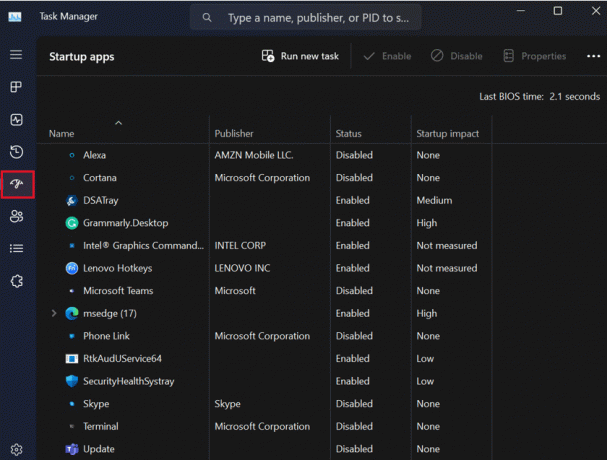
4. Her vil du se en liste over alle programmer der starter automatisk, når du logger på din computer.
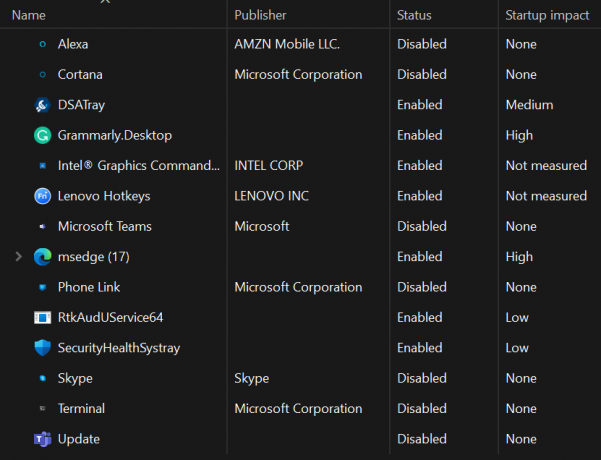
5. Hvis du vil aktivere et program, der ikke starter automatisk, skal du højreklikke på Aktiver.

6. Når du har foretaget dine ændringer, skal du lukke Jobliste vindue, og genstart din computer.
For at deaktivere apps under opstart læs vores vejledning på Sådan deaktiveres opstartsprogrammer i Windows 11 for at finde metoder til at deaktivere apps under opstart fra Windows-indstillinger og Task Manager.
Anbefalede:
- Sådan cirkulerer du et ord i Google Docs
- Vil Windows 11 bremse min pc?
- Sådan slettes gendannelsespunkt i Windows 11
Vi håber, at denne guide var nyttig for dig, og at du kunne finde ud af det hvordan man ændrer startprogrammer på Windows 11. Fortæl os, hvis du var i stand til at finde ud af, hvordan du aktiverer og deaktiverer startapps. Hvis du har spørgsmål eller forslag til os, så lad os det vide i kommentarfeltet.